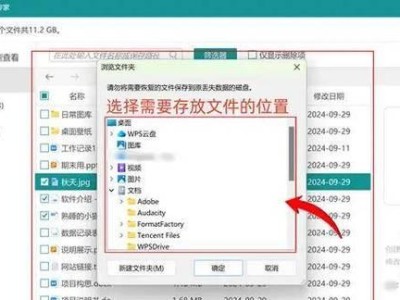随着电脑技术的不断发展,很多人选择重新安装操作系统来提升电脑性能。本文将为大家介绍如何在联想笔记本上安装win7系统的详细步骤,让您轻松完成装机。

一:准备工作——备份重要文件和驱动程序
在开始安装win7系统之前,我们需要先备份电脑中的重要文件和驱动程序,以免数据丢失和驱动缺失带来的麻烦。
二:获取win7系统镜像文件
从官方渠道下载win7系统镜像文件,并确保下载的镜像文件的完整性和正确性,避免因为下载错误的镜像文件导致安装失败。
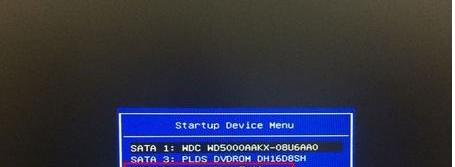
三:制作启动U盘
将下载好的win7系统镜像文件制作成启动U盘,可以使用第三方软件如Rufus来制作,也可以使用官方工具Windows7USB/DVDDownloadTool来完成。
四:进入BIOS设置
插入制作好的启动U盘后,重启电脑并进入BIOS设置,将启动顺序调整为U盘优先,确保电脑能够从U盘启动。
五:安装系统
重新启动电脑后,系统会自动进入win7安装界面,按照提示选择相应的语言、时区和键盘布局等设置,然后点击“安装”按钮开始安装系统。
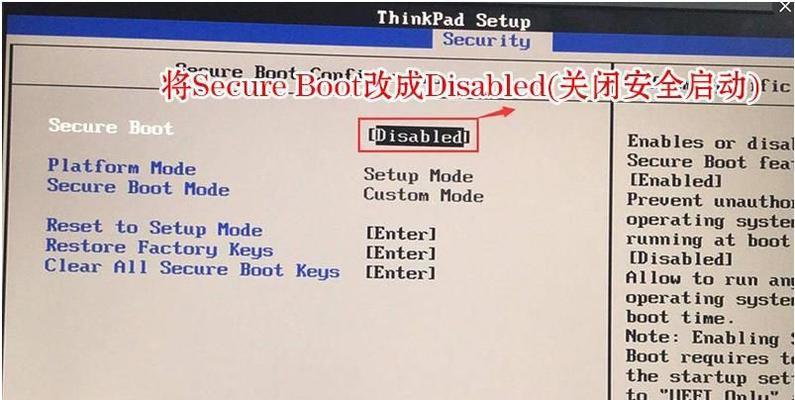
六:选择安装方式
在安装界面上,选择“自定义”安装方式,这样可以对分区进行自定义设置,包括删除已有分区、新建分区和格式化分区等。
七:设置分区
对于联想笔记本,我们推荐将系统安装在C盘上,并将其分配足够的空间。同时,可以根据个人需求创建其他分区来存储数据或者备份文件。
八:等待系统安装
安装过程会自动进行,这个过程可能需要一些时间,请耐心等待。在等待期间,请勿随意关闭电脑或者断开电源,以免造成安装过程中的意外错误。
九:设置用户名和密码
在系统安装完毕后,会要求设置用户名和密码,建议设置一个强密码来保护您的电脑安全。
十:安装驱动程序
安装完系统后,需要安装联想笔记本的驱动程序,可以通过联想官网下载对应的驱动程序,并按照提示进行安装。
十一:更新系统补丁
安装完驱动程序后,及时更新系统补丁,确保系统的安全性和稳定性。
十二:安装常用软件
在完成系统的安装和更新后,根据个人需求,可以安装一些常用软件如浏览器、办公软件等,以满足日常使用的需要。
十三:优化系统设置
为了提高电脑的运行速度和性能,可以对系统进行一些优化设置,如关闭自动更新、禁用不必要的启动项等。
十四:安装杀毒软件
为了保护电脑免受病毒和恶意软件的侵害,建议安装一款可靠的杀毒软件,并定期更新病毒库。
十五:备份系统镜像
为了以后出现问题时能够快速还原系统,建议定期备份系统镜像,以防不测。
通过以上详细的步骤,我们可以在联想笔记本上顺利安装win7系统,从而提升电脑的性能和稳定性。希望本教程能够对大家有所帮助。